Win7服务拒绝访问怎么解决?在Win7电脑中,用户遇到了Windows更新服务拒绝访问的问题。这意味着用户无法通过Windows更新功能获取到Win7系统的最新修补程序和安全补丁,这可能会给您的Win7电脑带来一些安全风险。下面小编介绍一些解决Windows更新服务拒绝访问问题的方法。
Windows更新服务拒绝访问解决方法:
1. 首先找到打不开的文件夹,鼠标右键选择这个文件夹,接着选择属性,并且在文件属性界面选择安全选项,然后再点击高级进入高级编辑页面。
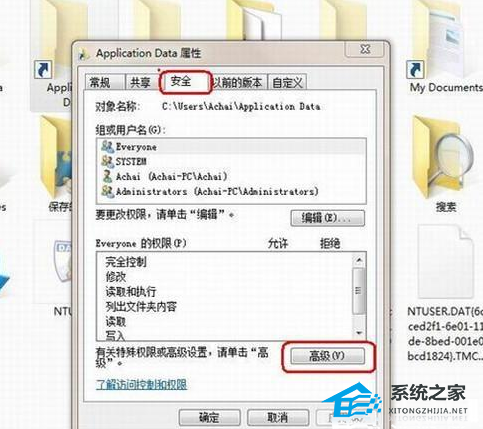
2. 在这个高级安全设置里面选择所有者,然后这里我们可以看到这个文件夹的权限只是赋予了SYSTEM,因此你是管理员帐户也无法访问。此时点击下面的编辑。
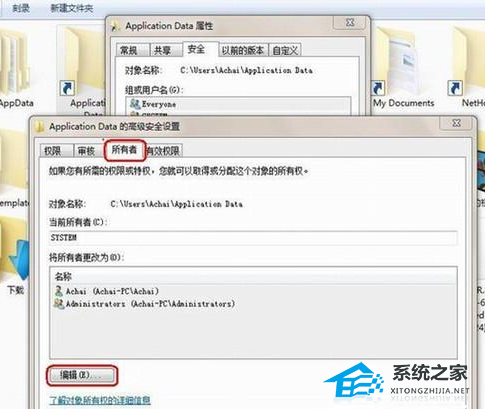
3. 然后在弹出的窗口双击用户帐户,同时要选择下面的“替换子容器和对象的所有者”。假如不选择的话,还是无法打开文件夹下面的子文件的,选择好后点应用。
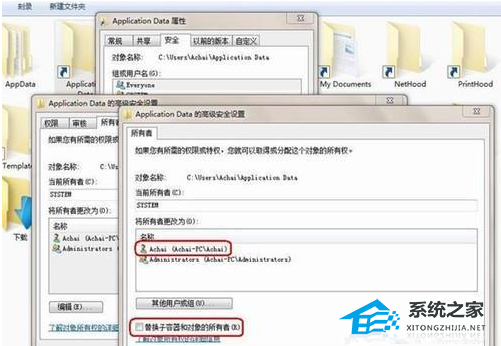
4. 在弹出的确定对话框选择是。那么“当前的所有者”就变为登录的管理员帐户了。
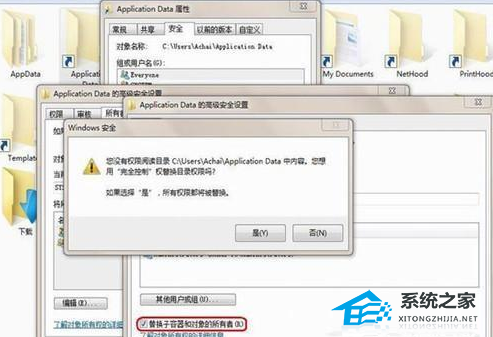
5. 进行以上设置后,大家就能打开这个文件夹跟其以下的文件了。
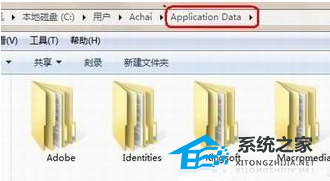
以上就是系统之家小编为你带来的关于“Win7服务拒绝访问怎么解决? Windows更新服务拒绝访问解决方法”的全部内容了,希望可以解决你的问题,感谢您的阅读,更多精彩内容请关注系统之家官网。

 时间 2023-09-14 10:46:52
时间 2023-09-14 10:46:52 作者 admin
作者 admin 来源
来源 




